Kaip sukonfigūruoti erdvinio „PhysX“ konfigūraciją
Įvairios / / April 05, 2023
Bet kurį vaizdo žaidimą sudaro trys pagrindiniai komponentai: žaidimo eiga, grafika ir garsas. Kai kuriuose žaidimuose grafika yra svarbesnė nei žaidimo eiga, ir atvirkščiai. Galiausiai tai priklauso nuo žaidėjo ir jo pageidavimų. Tačiau balansas visada išlaikomas bet kokiame gerame žaidime. Įsivaizduokite, kad žaidžiate žaidimą su puikia grafika ir be istorijos ar konteksto, jis būtų nuobodus ir patektų į monotoniškų lenktynių žaidimų kategoriją. Bet koks žaidimas apima žaidimo pasaulio istoriją, veikėjo istoriją, tikslus, konfliktus, temas ir pan. Panašiai bet kurio žaidimo grafiką sudaro keli elementai, kurių dauguma žaidėjų visiškai nežino, pvz., FPS, gylis, spalvos, atvaizdavimas ir judesys. Taigi, šiame vadove mes padėsime jums sukonfigūruoti erdvinį PhysX procesorių ir kaip teisingai nustatykite visus su grafika susijusius nustatymus, kurie pagerins jūsų žaidimų patirtį turėtų būti. Be to, laikykitės pabaigos, mes pasistengsime išspręsti visas jūsų užklausas ir klaidas, susijusias su žaidimų procesoriais ir grafika.
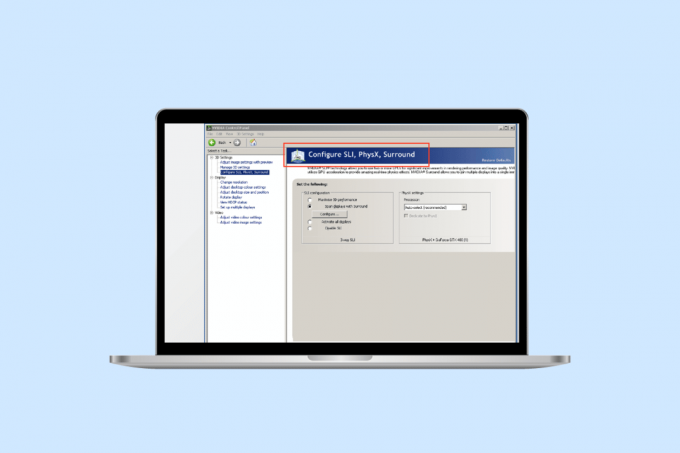
Turinys
- Kaip sukonfigūruoti erdvinio „PhysX“ konfigūraciją NVIDIA valdymo skydelyje
- Kokie yra „Surround PhysX“ konfigūravimo nustatymai NVIDIA valdymo skydelyje?
- Kaip įjungti „PhysX“ procesorių
- Surround PhysX konfigūravimo veiksmai
- Ką pasirinkti PhysX CPU ar GPU?
- Kaip ištaisyti PhysX procesoriaus klaidą
Kaip sukonfigūruoti erdvinio „PhysX“ konfigūraciją NVIDIA valdymo skydelyje
NVIDIA „PhysX“ arba „Physics Processor“ yra fizinio variklio grafikos technologija, skirta pagerinti žaidimų vaizdus, perkeliant papildomas užduotis iš procesoriaus į GPU. Bet kuriam žaidimui reikia atlikti tam tikrus fizinius skaičiavimus, kuriuos paprastai atlieka centrinis procesorius. Perkėlus šią užduotį į GPU, maksimaliai padidinamas žaidimų atvaizdavimas. Žaidimų fiziniai skaičiavimai yra susiję su tuo, kaip objektai ir daiktai juda ir reaguoja į žaidimo aplinką.
Kokie yra „Surround PhysX“ konfigūravimo nustatymai NVIDIA valdymo skydelyje?
Įjungus „PhysX“, žaidimuose galima matyti tikrovišką vaizdą ir daugybę kitų papildomų detalių, kurios paprastai yra išjungtos arba apribotos. Pavyzdžiui, bet kuriame kadre, jei kyla gaisras, kai įjungtas „PhysX“, bus rodomi tikroviški šešėliai, tekstūra ir iš jo sklindantys dūmai, o tik ugnis naudojant „PhysX“ išjungta. Kad būtų rodomi tikroviški dūmų ir ugnies elementai, centrinis procesorius apskaičiuoja dūmų kryptį, srautą ir tai, kaip jis sąveikaus su kitais objektais, o tam reikia daug apdorojimo galios. Įjungus „PhysX“, jis platinamas GPU. Norėdami įjungti PhysX ir gauti geriausius NVIDIA PhysX nustatymus, atlikite toliau nurodytus veiksmus.
Kaip įjungti „PhysX“ procesorių
Kai kurie pagrindiniai „PhysX“ įjungimo pranašumai yra tai, kad žaidimai veiks sklandžiau su didesniu FPS, o vaizdas bus kuo artimesnis tikroviškai aplinkai. Paprastai GPU yra atsakingas už vaizdų pateikimą. Tačiau „PhysX“ taip pat atlieka fizikinius skaičiavimus. Pagal numatytuosius nustatymus „PhysX“ yra nustatytas į CPU arba automatinį, kai pats žaidimas nusprendžia, kada užduotis paskirstyti GPU. Norėdami įjungti „PhysX“, atlikite šiuos veiksmus:
Pastaba: Norėdami sukonfigūruoti erdvinį PhysX, NVIDIA valdymo skydelis yra būtinas. Jį galite gauti iš „Microsoft Store“. jei jis nėra iš anksto įdiegtas.
1. Dešiniuoju pelės mygtuku spustelėkite bet kurią tuščią darbalaukio sritį ir spustelėkite NVIDIA valdymo skydelis.

2. Pagal 3D nustatymai išskleidžiamajame meniu, spustelėkite Tvarkykite 3D nustatymus.
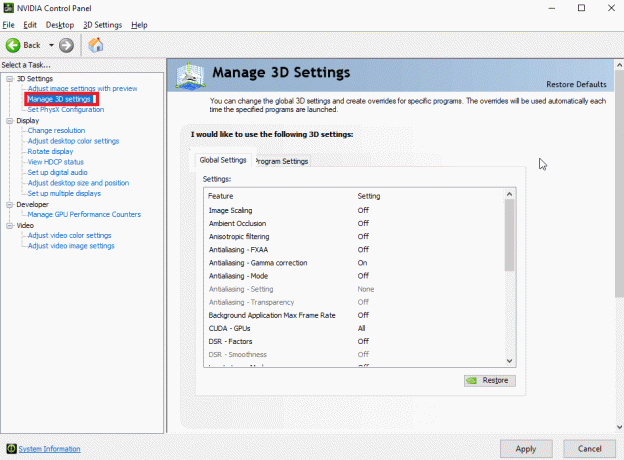
3. Tada eikite į Visuotiniai nustatymai skirtuką ir pasirinkite Didelio našumo NVIDIA procesorius iš išskleidžiamojo meniu Pageidaujamas grafikos procesorius.

4. Po juo slinkite žemyn iki OpenGL atvaizdavimo GPU parinktį ir dukart spustelėkite ją. Tada išskleidžiamajame meniu pakeiskite jį iš automatinio į grafikos procesorių.
5. Tada spustelėkite Taikyti.
6. Dabar spustelėkite Nustatykite „PhysX“ konfigūraciją iš išskleidžiamojo meniu 3D nustatymai.
7. Išskleidžiamajame PhysX procesoriaus meniu pasirinkite savo procesorių.
8. Ir, spustelėkite Taikyti norėdami išsaugoti pakeitimus.
Taip pat skaitykite:Ištaisyti NVIDIA ekrano parametrai nepasiekiami Klaida
Surround PhysX konfigūravimo veiksmai
Jei turite kelis monitorius ir naudojate kelių ekranų sąranką, kodėl gi nepasinaudojus žaidimo vaizdais visuose ekranuose, o ne viename. Naudodami NVIDIA Surround, žaidėjai gali sujungti iki 5 ekranų, kad su GeForce GPU būtų įtraukianti žaidimų patirtis. Norėdami sukonfigūruoti erdvinį PhysX, atlikite šiuos veiksmus:
Pastaba: Erdvinio garso technologija nepalaikoma kiekviename žaidime / programoje ir NVIDIA GPU.
1. Atidaryk NVIDIA valdymo skydelis.
2. Tada išskleidžiamajame meniu 3D nustatymai spustelėkite Konfigūruoti erdvinį, Physx jei turite vieną suderinamą kortelę.
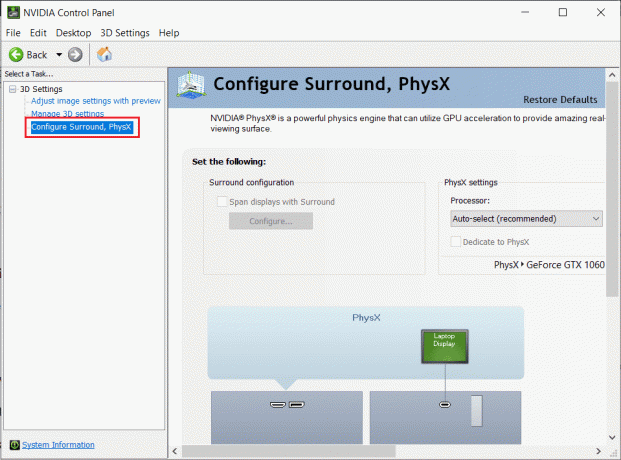
3. Spustelėkite Ekranai su erdviniu garsu žymimąjį laukelį, tada spustelėkite Konfigūruoti.
4. Po to galite konfigūruoti ekrano nustatymus, topologiją, lygiavimą, orientaciją, skiriamąją gebą, atnaujinimo dažnį, rėmelio koregavimą ir pan. Būtinai nustatykite tą patį atnaujinimo dažnį ir skiriamąją gebą visuose monitoriuose.
5. Po konfigūracijos spustelėkite Įjungti erdvinį garsą. Dabar ekranas bus ištemptas iki kelių monitorių kaip vienas.
Ką pasirinkti PhysX CPU ar GPU?
Daugelis vartotojų iškėlė klausimą, ar pasirinkti PhysX CPU ar GPU. Tai įdomus klausimas ir atsakymas priklauso nuo žaidimo ir jūsų sistemos specifikacijų. Galite tiesiog atlikti nedidelį sistemos testą naudodami konkretų žaidimą ar programą. Paleiskite žaidimą, pirmiausia išbandykite jį CPU (automatiniu), o tada GPU. Kai nustatote „PhysX“ į automatinį, žaidimas automatiškai sukonfigūruoja „NVIDIA PhysX“ nustatymus ir pasirenka CPU arba GPU. Tačiau kartais pasirinkus automatinę parinktį CPU sunaudoja 90–95%, o tai gali kelti susirūpinimą tiems, kurie nori žaisti ir kitas programas. Taigi, nustatykite „PhysX“ į GPU dėl tokių priežasčių, kurios būtų geriau, kad kitos programos veiktų fone ir būtų greitesnis žaidimų veikimas su nuostabiais vaizdais.
Kaip ištaisyti PhysX procesoriaus klaidą
Jei žaisdami žaidimą nuolat vėluojate arba negalite pradėti žaidimo, taip gali nutikti dėl procesoriaus klaida arba jūsų sistema negali naudoti / aptikti žaidimams ir kitiems skirto GPU programėlės. Norėdami tai išspręsti, išbandykite šiuos metodus:
1 būdas: pakeiskite „PhysX“ nustatymus
„PhysX“ nustatymas į automatinį reiškia, kad prireikus jis naudos ir CPU, ir GPU. Naudojant tam tikras programas, sistema gali supainioti ir neaptikti tam skirtos vaizdo plokštės. Tada pakeiskite „PhysX“ nustatymus iš „Auto“ į savo vaizdo plokštę. Norėdami nustatyti GPU kaip numatytąjį, atlikite toliau nurodytus veiksmus.
1. Paspauskite „Windows“ klavišas, tipas NVIDIA valdymo skydelisir spustelėkite Atviras.

2. Dabar spustelėkite Nustatykite „PhysX“ konfigūraciją iš išskleidžiamojo meniu 3D nustatymai.
3. Išskleidžiamajame PhysX procesoriaus meniu pasirinkite automatinis pasirinkimas.
4. Galiausiai spustelėkite Taikyti.
2 būdas: atnaujinkite vaizdo plokštės tvarkyklę
GPU negali veikti be tvarkyklės. Jei tvarkyklė pasenusi arba joje yra kai kurių sugadintų failų, sistema gali tinkamai neaptikti vaizdo plokštės. Štai vadovas Kaip atnaujinti grafikos plokštės tvarkyklę sistemoje Windows 10.
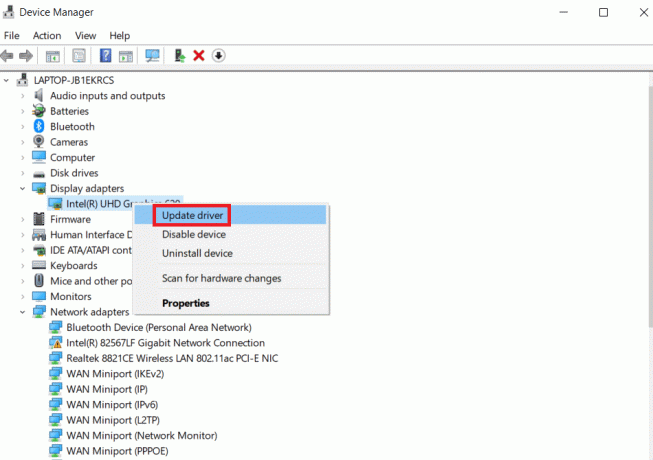
Be to, galite peržiūrėti mūsų papildomą vadovą, skirtą specialiai NVIDIA Kaip pataisyti nesuderinamą NVIDIA tvarkyklę.
Taip pat skaitykite:Ištaisykite „Nvxdsync exe“ klaidą sistemoje „Windows 10“.
3 būdas: pakeiskite „Windows“ grafikos nustatymus
Kaip parodėme, kaip sukonfigūruoti „surround PhysX“ aukščiau esančiame straipsnyje, dabar galite nustatyti GPU pagal numatytuosius nustatymus bet kuriai programai naudodami „Windows“ integruotus nustatymus. Atlikite šiuos veiksmus:
1. Dešiniuoju pelės mygtuku spustelėkite „Windows“ piktograma ir spustelėkite Nustatymai.
2. Tada eikite į Sistema nustatymus.
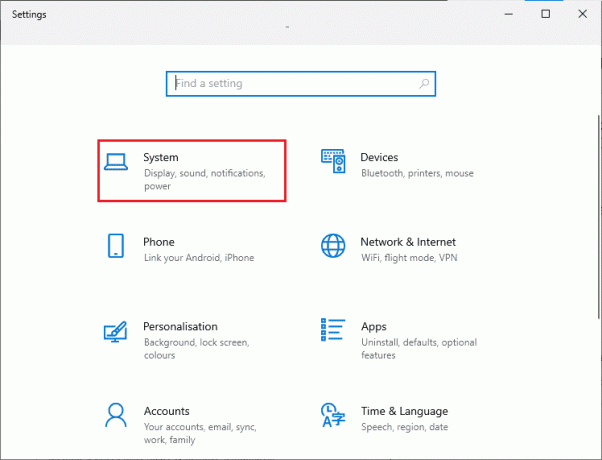
3. Eikite į skirtuką Ekranas, slinkite žemyn ir spustelėkite Grafikos nustatymai.

4. Spustelėkite Naršyti.
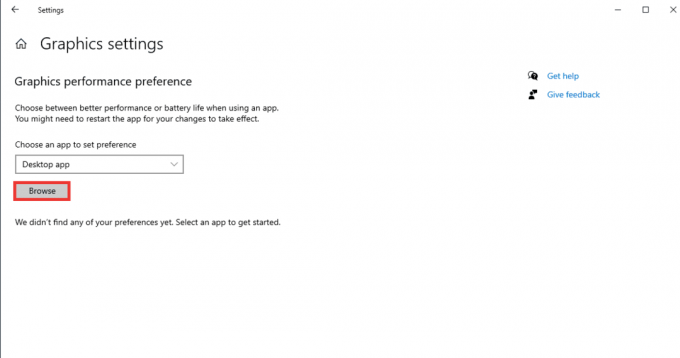
5. Ieškokite programos, pasirinkite ją ir spustelėkite Papildyti.
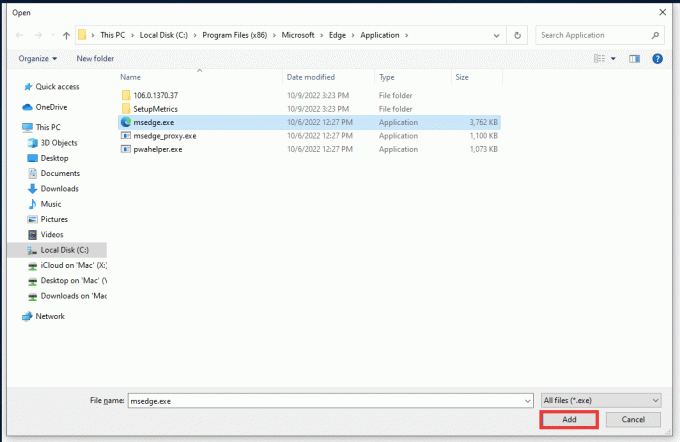
6. Po to spustelėkite Galimybės.

7. Pakeiskite jį iš parinkties Leisti Windows nuspręsti į Didelio našumo variantas. Ir, spustelėkite Sutaupyti.

4 būdas: atnaujinkite „Windows“.
Jei sistema vis tiek susiduria su klaidomis aptikdama GPU, net ir sukonfigūravus erdvinį PhysX, turėtumėte pabandyti atnaujinti sistemos OS. Atnaujinus į naujausią Windows operacinę sistemą bus automatiškai išspręstos visos klaidos ir sistemos klaidos. Perskaitykite mūsų vadovą Kaip atsisiųsti ir įdiegti naujausią Windows 10 naujinimą.

Taip pat skaitykite:Pataisykite „NVIDIA Container High CPU Usage“ problemas sistemoje „Windows 10“.
5 būdas: atnaujinkite BIOS
Jei nė vienas iš aukščiau išvardytų metodų nepadėjo išspręsti Physx procesoriaus klaidos, galite pabandyti atnaujinti BIO ir pažiūrėti, ar šis metodas išsprendžia problemą. Perskaitykite mūsų vadovą Kas yra BIOS ir kaip atnaujinti BIOS.

Dažnai užduodami klausimai (DUK)
Q1. Ar „PhysX“ veiks su AMD vaizdo plokštėmis?
Ans.Nr, AMD vaizdo plokštės nepalaiko PhysX. Jei norite naudoti bet kurią PhysX funkciją, turite turėti NVIDIA vaizdo plokštę.
Q2. Koks minimalus reikalavimas vidutinio lygio sklandžiam žaidimui?
Ans. Apsvarstykime 1080p raiška būti vidutinio lygio konfigūracija. Už tai, 8 GB RAM, Windows 10, 128 GB SSD ir 1 TB kietojo disko saugykla, NVIDIA GeForce 700 serija arba AMD Radeon Rx 200Serija vaizdo plokštė ir bent jau an i5 procesorius būtini. Taip pat galite apsilankyti konkretaus žaidimo svetainėje ir rasti siūlomus reikalavimus. Mažiausias 30 MBPS interneto greitis ir trumpesnis nei 15 ms ping dažnis arba delsa veiks gerai.
Q3. Kuris yra geriausias NVIDIA GPU?
Ans. Šiuo metu yra keletas GPU, kurių našumas svyruoja nuo vidutinio iki didelio. Tačiau ne tik GPU užtikrins geriausią konfigūraciją, bet ir procesorius, RAM, ir kietojo disko saugykla už gerą sistemos konfigūraciją ir geriausią našumą. Kitas aspektas yra kainų diapazonas. Taigi, norint pasirinkti geriausią GPU, reikia atsižvelgti į visus šiuos veiksnius. Rekomenduojame pradėti nuo internetinės paieškos pagal savo poreikius ir biudžetą, taip pat pasikonsultuoti su IT ekspertas prieš perkant.
Rekomenduojamas:
- Ištaisykite „Amazon Echo“ neįsijungiančią problemą
- Kaip priversti „Windows“ naudoti specialią grafiką
- Ištaisykite šiuo metu nenaudojamą ekraną, prijungtą prie NVIDIA GPU darbalaukio
- Ištaisykite NVIDIA OpenGL tvarkyklės klaidos kodą 8
Tikimės, kad šis vadovas buvo naudingas ir jums tai pavyko konfigūruoti erdvinį PhysX ir ištaisyti PhysX procesoriaus klaidą. Jei turite klausimų ar pasiūlymų dėl bet kokių su technologijomis susijusių problemų, nedvejodami pateikite juos toliau pateiktame komentarų skyriuje.



